對攝影愛好者來說,后期修圖成為攝友成長的必然經歷。在我們修圖校色的過程中總會出現這樣的問題,精心調整過的照片,在顯示器上呈現出來時,和鏡頭中看到的景色完全是兩種色彩效果,到底以誰為準?其實對于普通消費級顯示器來說,都存在一定的色彩偏差問題。那么我們能不能通過一些簡單的辦法,對顯示器進行色彩校正呢?

為什么會偏色?
導致顯示器偏色的原因很多,得從電腦軟件和硬件兩方面來說。軟件方面,例如攝友用得最多的就是Photoshop,就Photoshop里的色彩管理設置也各不相同,每種不同的色彩設置在顯示器上看到的顯示效果是大相徑庭的。
硬件方面關于偏色的原因就多了,顯示器本身的面板質量差、面板老化、驅動電路故障、視頻線沒連接好甚至是顯卡驅動沒裝好等因素都可能造成顯示器偏色。拋開硬件故障導致的偏色,我們平時所說的給顯示器校色,針對的是功能正常的顯示器,因用戶對顯示器色彩、亮度、對比度等參數如何設置不太了解,造成系統和顯示器調校不到位。通過校色的操作,對顯示畫面進行優化。
方案I:自帶校色用起來
優點:操作簡單、系統自帶功能使用方便
缺點:示例圖對比不方便,校色依賴主觀判斷,誤差大
小編估計很多只管用的朋友都不知道,其實從Windows7開始,系統自帶了一個簡易的校色、輔助調節亮度和對比度的向導工具,可以幫助用戶實現對顯示器色彩的簡單調校。這并不算是新功能,但很多玩家都不了解。
校色操作:在系統控制面板中進入“顯示”設置界面,在左側列表中就能看到“校準顏色”的文字鏈。整個功能是以向導的方式來進行的,全程有中文提示(需要Windows7中文版),即便是初級用戶,只要跟著提示進行操作就行,還算簡單易懂。
在進行校色前,需要將顯示器設置為出廠默認設置。第一項是伽馬值的調節,在調較之前,程序提供了示例圖片。用戶需要對伽馬值進行調節,讓頁面右邊效果預覽圖片中的圖象接近示例圖片中正常伽馬值圖像即可。通過這一設置,使得顯示器伽馬值、系統伽馬值和文件伽馬值統一,讓顯示出來的圖像和原始文件一樣,減少失真。
接下來是亮度和對比度調節,與伽馬值得調節方法類似,只不過要用顯示器的OSD按鍵進行調節。
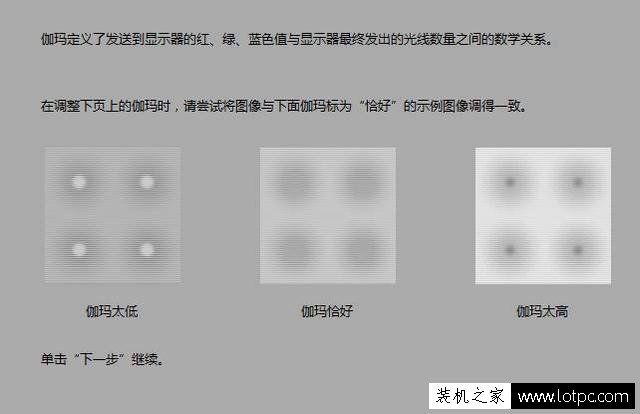
伽馬值調節示意圖
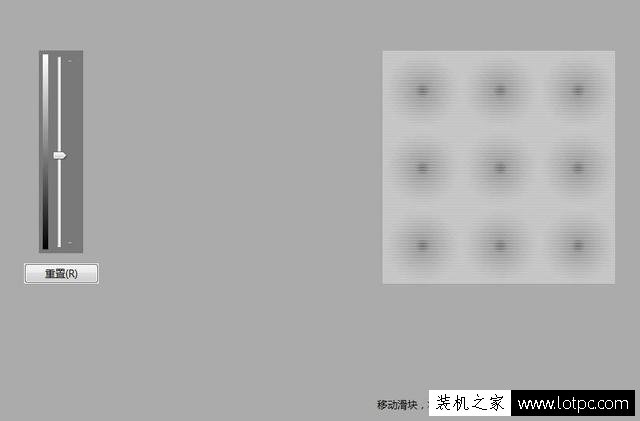
伽馬值調節界面,沒有示例圖片,全靠記憶調整
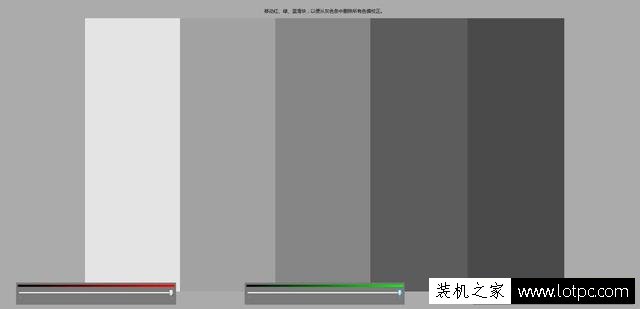
色彩調節界面,全屏主觀感受調節
最后是色彩調校,一開始還是示例圖片,告訴用戶面對顯示器六種偏色情況下,應該如何將色彩調整正確。單擊“下一步”按鈕之后,就能看到三個色彩條,就能按照說明中的方法進行條調節和修正了。
不過小編個人覺得Windows7的用處非常有限,校色項目不多是一個方面,而且示例圖片和預覽圖片不在一個界面中,對比起來有些麻煩。最重要的是,校色操作主觀成分較重,對于普通用戶來說,面對偏色比較明顯的顯示器,還是有一定的作用。畢竟辦公用的設備偏色不嚴重,因此顏色校正后幾乎看不出區別。
新聞熱點
疑難解答